时间:2019-03-29 19:52:53 来源:www.win7qijian.com 作者:系统玩家
有些用户在使用自己的笔记本的时候,通常会装win7系统,但是有的用户却觉得自己电脑的性能太低了,想要把电脑的性能提升,但是不知道在win7系统下应该如何操作,接下来就带来如何将win7笔记本设置成为最高性能。
具体方法如下:
1、右键点击计算机,进入属性;
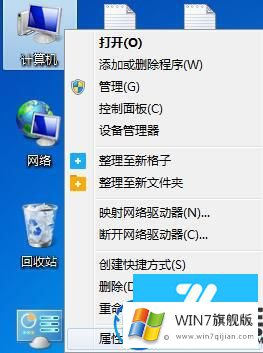
2、在新窗口中,点击“高级系统设置”进行跳转;
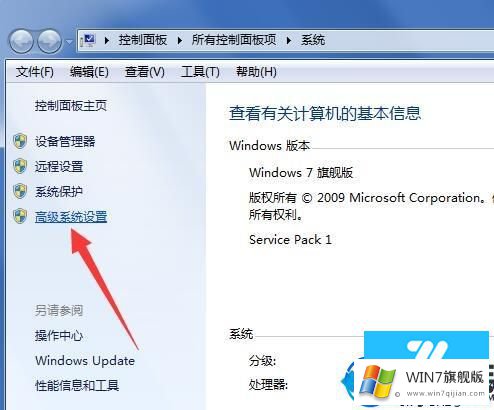
3、接着,点击高级选项卡“性能”区域的设置按钮进入;
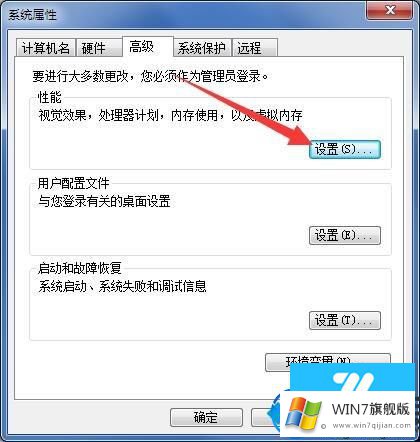
4、将视觉效果下的选项切换成“调整为最佳性能”模式,然后点击确定就可以了;
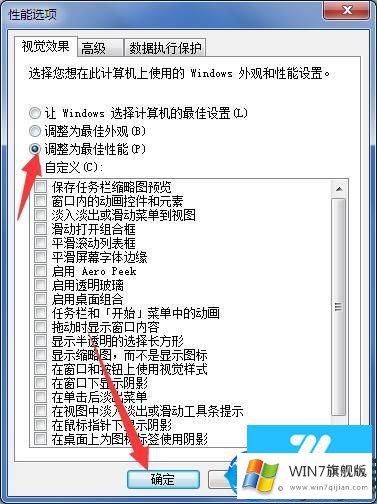
5、下一步,展开任务栏底下的开始菜单,在搜索栏中输入“电源选项”点击打开;

6、在首选计划里面切换“高性能”模式就可以了。
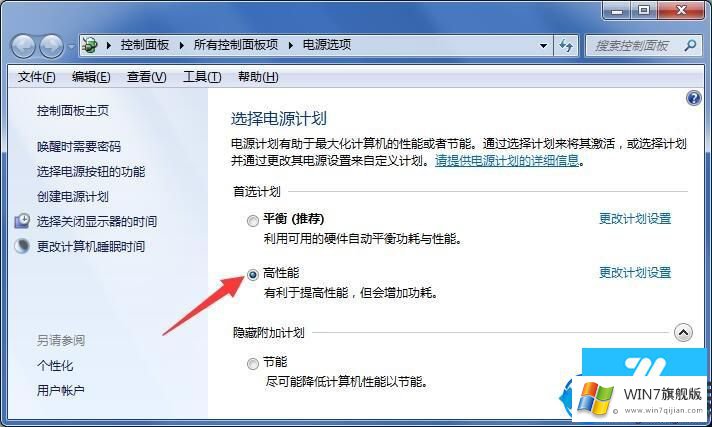
以上便是win7笔记本最高性能如何设置方法,相信看了本教程就一定可以帮助你解决问题。如果还有更多的问题敬请关注本网站,持续更新最新win7系统相关问题教程。